Win11驱动器无效怎么办?Win11驱动器无效的解决方法
更新时间:2023-10-12 19:56:01作者:bianji
Win11驱动器无效的解决方法




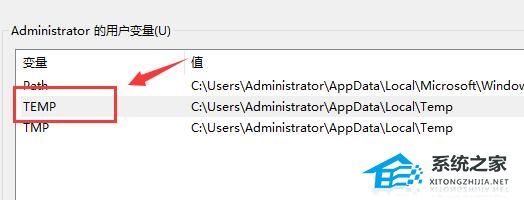
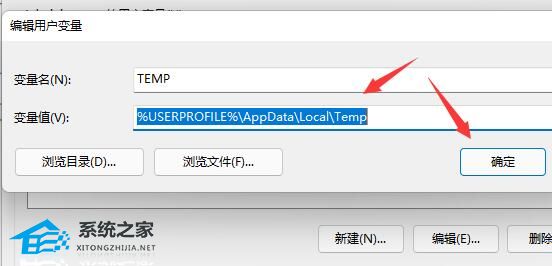
1、首先右键下方开始菜单。

2、然后打开其中的“系统”选项。

3、接着在其中点击进入“高级系统设置”。

4、打开后,在高级设置下打开“环境变量”。

5、双击其中的“TEMP”变量。
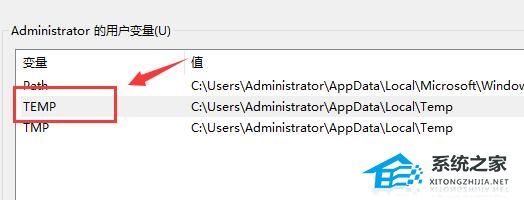
6、将变量值更改为“%USERPROFILE%\AppData\Local\Temp”,点击确定保存即可。
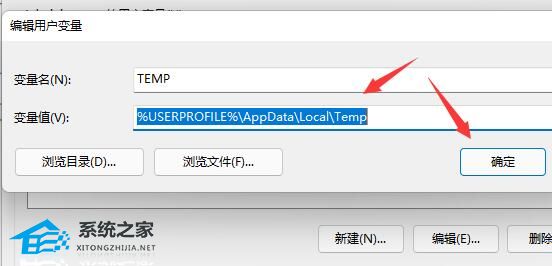
Win11驱动器无效怎么办?Win11驱动器无效的解决方法相关教程
- Win11驱动器无效怎么办?Win11驱动器无效的解决方法
- Win11驱动器加密怎么取消?Win11取消驱动器加密方法分享
- Win11驱动器加密怎么取消?Win11取消驱动器加密方法分享
- 安装软件碰到“无效驱动器D”如何解决
- 电脑无法找到网络适配器的驱动程序如何解决 电脑无法找到网络适配器的驱动程序的解决方法
- 打印机状态驱动程序无法使用怎么解决 打印机提示驱动程序无效怎么办
- 驱动程序无法使用怎么办?驱动程序停止响应的解决方法
- Win10无法加载驱动怎么办?Win10中加载驱动失败的解决方法
- Win7纯净版没有网卡驱动怎么办?Win7纯净版无网卡驱动的解决方法
- win10安装无法在此驱动器上安装怎么办
- 5.6.3737 官方版
- 5.6.3737 官方版
- Win7安装声卡驱动还是没有声音怎么办 Win7声卡驱动怎么卸载重装
- Win7如何取消非活动时以透明状态显示语言栏 Win7取消透明状态方法
- Windows11怎么下载安装PowerToys Windows11安装PowerToys方法教程
- 如何用腾讯电脑管家进行指定位置杀毒图解

